>>>>>Ubuntu安装和配置ssh教程
SSH分为客户端 openssh-client 和服务器 openssh-server,可以利用以下命令确认电脑
上是否安装了客户端和服务器。如果只是想远程登陆别的机器只需要安装客户端
(Ubuntu默认安装了客户端),如果要本机的SSH服务就需要安装服务器。
首先确认ssh-server是否已经启动了,下面是已经启动过了。
~$ dpkg -l | grep ssh
 [/code]
[/code]
~$ sudo apt install openssh-client
~$ sudo apt install openssh-server

复制代码 代码如下:
>>>>>>>>Xshell启动服务器的SSH
远程登等陆用Xshell在win安装XShellhttp://xshellcn.com
ifconfig可以查看/配置计算机当前的网卡配置信息。
# 查看网卡对应的服务器IP 地址和用户名
$ ifconfig | grep inet

远程登录和复制文件,需要我们进入Xshell输入命令。
首先登陆Xshell,新建会话,点击连接。

输入登陆服务器Ip,端口22(默认),选择协议SSH。之后确认和连接,
最后输入进去用户名和密码。
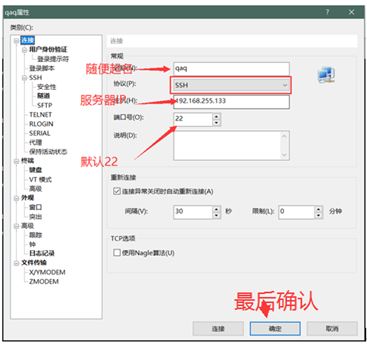
点击连接或者打开会话出现下面情况说明信息正确。

在Xshell软件SSH 客户端的简单使用
口令登录非常简单,只需要一条命令,命令格式为:ssh [-p port] 服务器名@服务器IP,
端口port默认22,否则需要加上-p port,按照流程输入信息。
~$ ssh qaq@192.168.255.134
------------------------------------------------------------------------
首次登陆需要用户名和密码
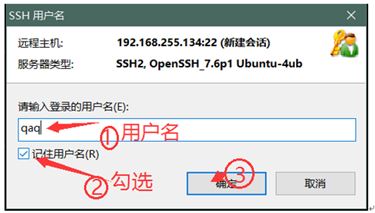

--------------------------------------------------------------------------------
查看信息是否连接,进入服务器。

总结
以上所是小编给大家介绍的Linux配置SSH和Xshell连接服务器的教程,希望对大家有所帮助!
 咨 询 客 服
咨 询 客 服